win10怎么设置禁止更新
更新时间:2024-08-06 12:47:01作者:yang
Win10系统自动更新是为了保持系统的安全性和稳定性,但有时候会给用户带来不便,如果你想要禁止Win10系统自动更新,可以通过一些简单的设置来实现。在Win10中,你可以通过设置中的更新和安全选项来调整自动更新的设置,选择暂停更新或者设置特定时间段进行更新,从而避免系统在你使用电脑时自动进行更新操作。
方法如下:
1.右键点击左下角微软按钮,找到“运行” 也可用键盘的win+R
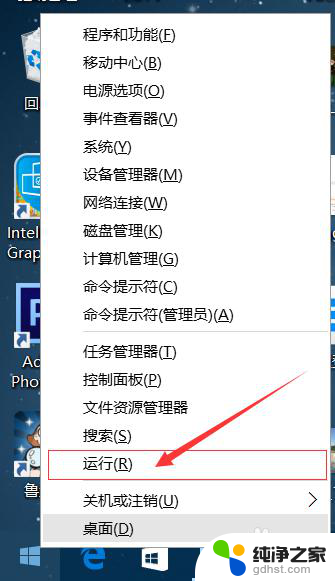

2.在运行处输入 “services.msc” 点击确定。
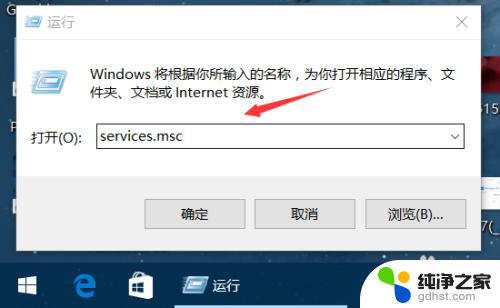
3.在弹出来的服务中,找到“Windows Update”
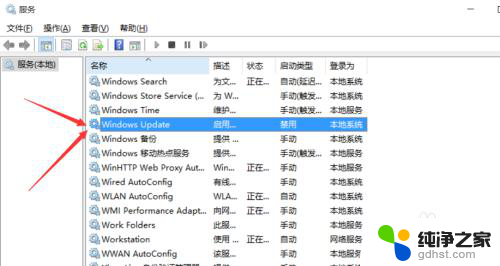
4.找到后双击,在启动类型处·选择“禁用”然后点击应用。
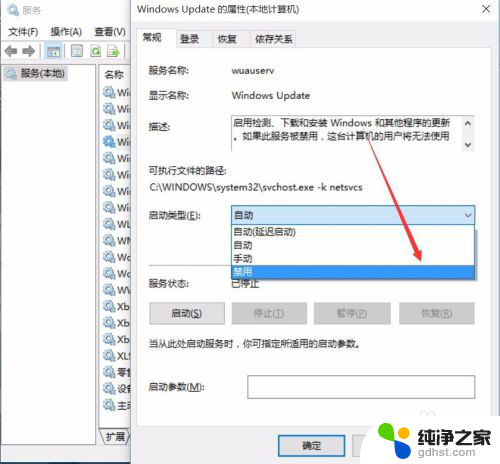
5.最后自动更新已关闭,你们可以去自动更新那看看。路径如图所示,点击更新后是不会更新的。
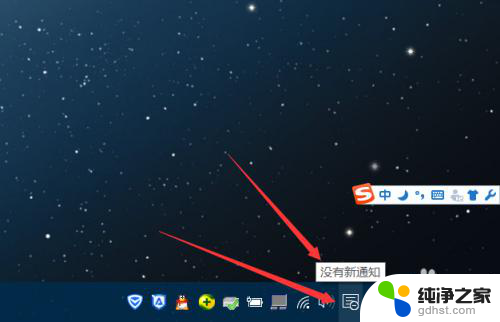
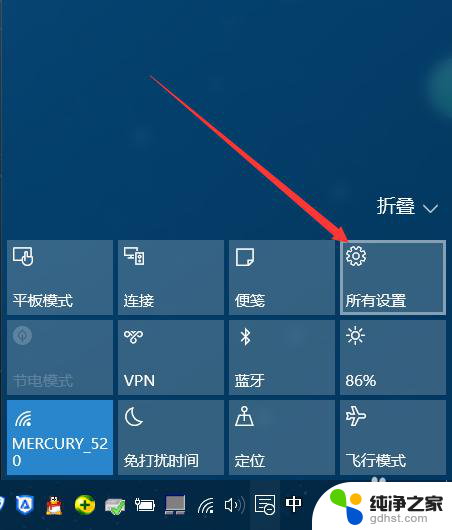
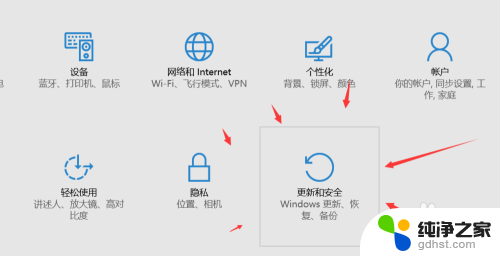
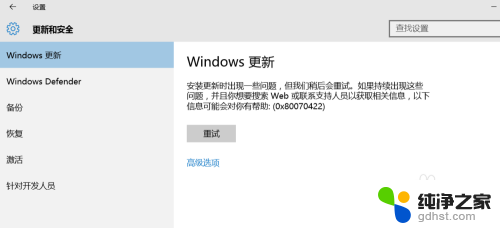
6.如需电脑更新,可回到第四步,调至“自动”即可。
以上就是Win10如何禁止更新的全部内容,如果您遇到类似问题,可以参考本文介绍的步骤来进行修复,希望对大家有所帮助。
- 上一篇: win10永久激活码家庭版
- 下一篇: win10做完系统怎么看激活没有
win10怎么设置禁止更新相关教程
-
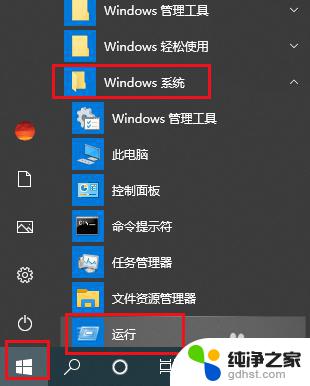 win10禁止关机
win10禁止关机2023-11-08
-
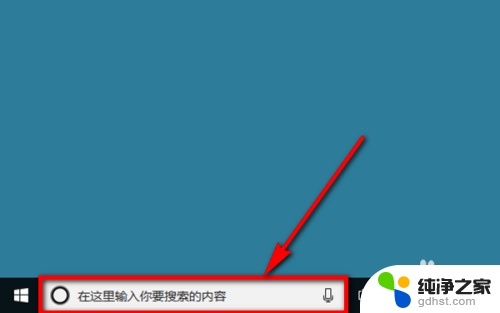 开机禁止启动如何设置
开机禁止启动如何设置2023-12-21
-
 win10笔记本怎么设置不更新系统
win10笔记本怎么设置不更新系统2024-10-13
-
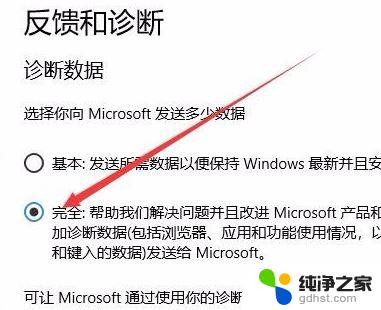 win10更新 由组织来设置
win10更新 由组织来设置2024-10-08
win10系统教程推荐